Die «Neue Erfahrung» (= New Experience / Modern) bei Seiten, Listen und Bibliotheken in Office 365 wurde von Microsoft weiter vorangetrieben.
Die Classic Erfahrung ist zwar nach wie vor vorhanden und koexistent, neue Funktionalitäten und Erweiterungen werden aber hauptsächlich in der Modern Welt vorgenommen. Zudem werden laufend neue Modern WebParts veröffentlicht, so dass die Seiten-Gestaltung und Funktionalität an die bisher bekannten Möglichkeiten von Classic herankommen.
In diesem Blog-Beitrag führen wir Sie an die Modern Welt heran und zeigen auf, wie wir unser eigenes Classic Intranet auf Modern umgestellt haben.
Was versteht man unter Classic Erfahrung?
Unter Classic versteht man die bekannte SharePoint Benutzererfahrung, welche sowohl on-Premises wie auch in Office 365 genutzt werden kann. Es kann auf die bekannten Funktionalitäten von SharePoint zurückgegriffen werden. Die Möglichkeiten der Seitengestaltung, der Einsatz der umfassenden WebParts sowie die Funktionalitäten in Listen wie auch Bibliotheken sind vorhanden.
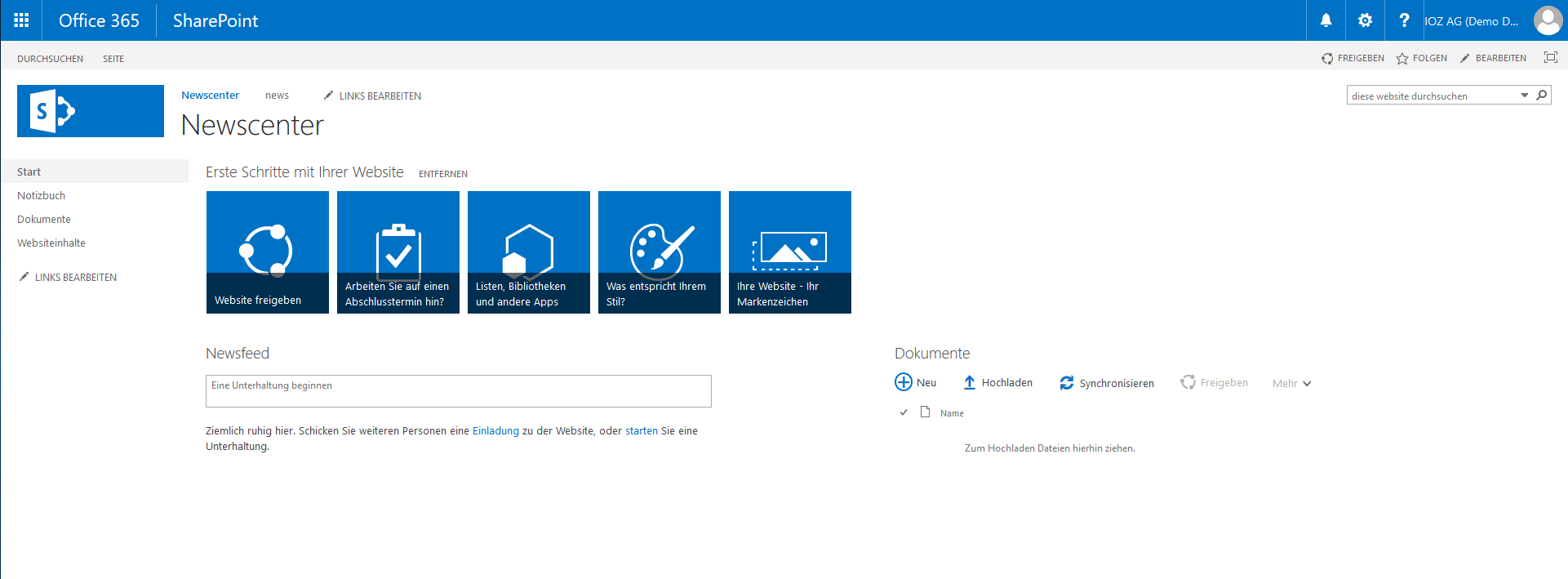
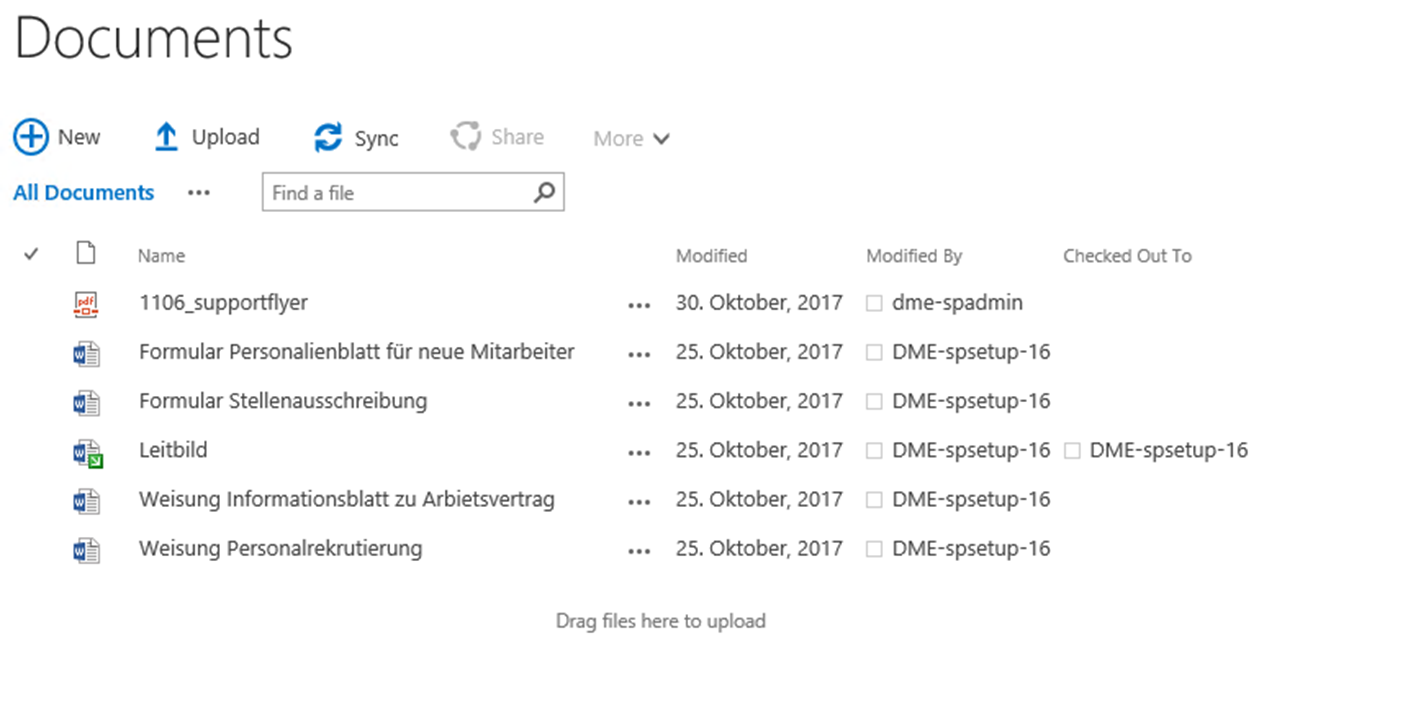
Was versteht man unter Modern Erfahrung?
Die Modern Erfahrung ist in Office 365 wie auch On-Premises ab SharePoint 2019 verfügbar. Allerdings sind die Modern Funktionalitäten in Office 365 umfassender als die Modern Erfahrung in SharePoint On-Premises – ganz nach der Devise von Microsoft «Cloud first – mobile first». Die Seitengestaltung wie auch die Listen- und Bibliotheken-Erfahrung wurden komplett überarbeitet. Sie sind nun responsive und wurden um neue Funktionen angereichert. Die Anzahl der WebParts erhöht sich ständig. Die Integration in andere Office 365 Tools wie Flow und PowerApps ist direkt in der Command Bar integriert. WebParts für die Implementierung von MS Forms, Power BI, Stream, Groups-Kalender und Yammer sind standardmässig vorhanden.
Dem Microsoft-Blog sind noch einige weitere Details zu den Modern Bibliotheken zu entnehmen.
Kurz und knapp – was mit Modern anders wird (nur eine Auswahl):
- Die Oberfläche ist standardmässig responsiv!
- Zusätzliche Design-Elemente, u.a. HUB-Navigation, Mega-Menu, Footer, Site Design
- Command Bar anstelle des Ribbons in den Listen/Bibliotheken
- Neue Funktionen in der Command Bar, u.a. Multi-Download
- Formatierte Spalten und Ansichten (mittels JSON)
- Die Office 365 Tools Flow und PowerApps sind direkt integriert
- Neue WebParts, u.a. Integration von anderen Office 365 Tools
- Neue Seiten-Layouts
- Einfachere und übersichtlichere Benutzerführung
- Verbesserte Suche in der aktuellen Liste/Bibliothek
- Optimierter Ansichtenfilter
- Integriertes Information Panel (Dokumenteigenschaften)
Neue Funktionen kommen laufend dazu und werden über die Microsoft-Kanäle angekündigt.
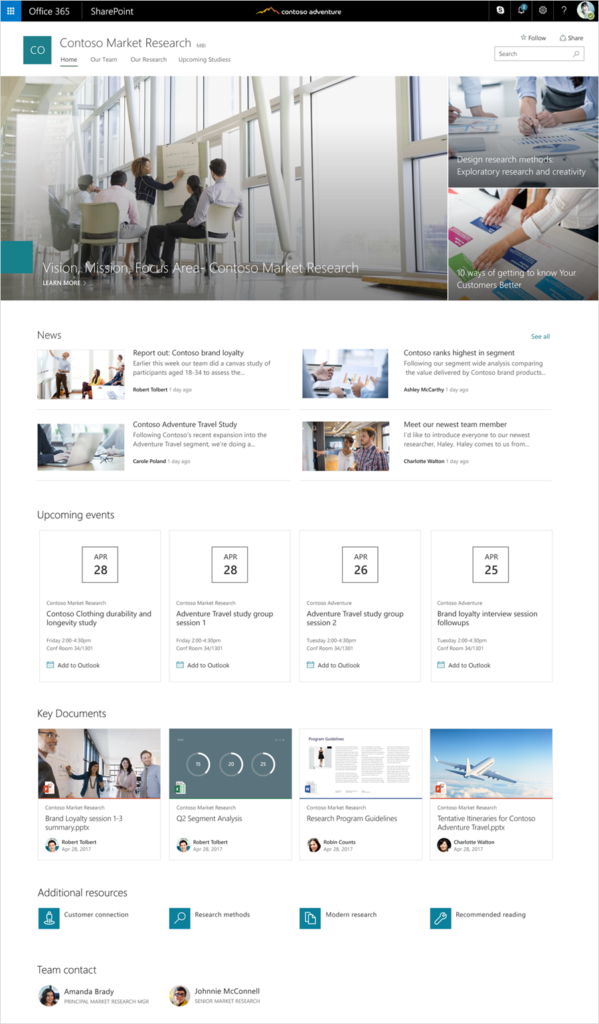
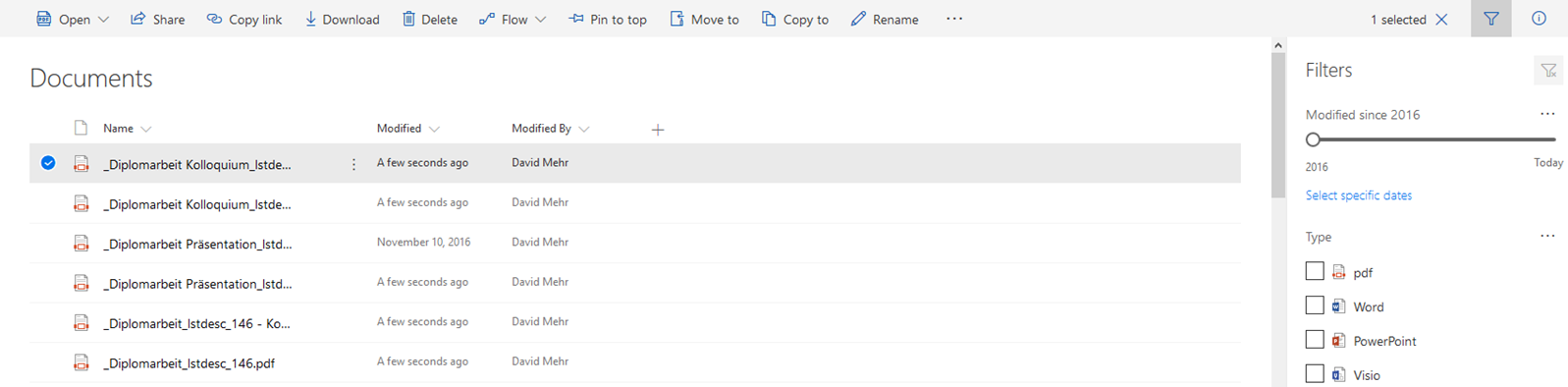
Classic und Modern sind koexistent
Dieser Abschnitt wird nun etwas technisch. Er scheint mir aber wichtig, um Ihnen Hintergrundinformationen zu vermitteln und das Prinzip zu erläutern. Daher wird der Abschnitt auch mit einigen Verweisen auf Microsoft-Artikel angereichert, da diese sehr detaillierte Informationen enthalten.
Die Modern Erfahrung kann auf verschiedenen Levels über das Benutzer-Interface aktiviert werden. In der Zwischenzeit ist die Modern Erfahrung standardmässig aktiv. Die Erfahrung kann sowohl für alle Listen und Bibliotheken über den gesamten Tenant hinweg, als auch explizit auf einzelnen Liste oder Bibliotheken aktiviert werden (siehe Supportartikel von Microsoft). Die Umstellung hat zur Folge, dass den Benutzern bei Listen und Bibliotheken automatisch die aktivierte Erfahrung präsentiert wird. Der Mischbetrieb zwischen der Classic und der Modern Erfahrung empfiehlt sich nur in einer Übergangsphase oder bei (noch) fehlender Funktionalität. Dies sollte aber kein Dauerzustand sein.
Im einem weiteren Supportartikel ist detailliert ersichtlich, was nur in Classic möglich ist und welche Funktionen verursachen, dass automatisch immer auf die Classic Ansicht gewechselt wird. Neue Team- oder Communication-Sites, die u.a. in Office 365 über SharePoint home angelegt werden, sind automatisch als Modern Sites erstellt. D.h. die Startseite ist ebenfalls bereits eine Modern Seite.
Bestehende Classic Seiten können nicht automatisch in die Modern Erfahrung überführt werden. Jedoch kann eine neue Seite mit dem Inhaltstyp «Website-Seite» erstellt und als Startseite gesetzt werden. So kann Modern Inhalt angezeigt werden. Die Navigation sowie Einstellungen für Listen und Bibliotheken verhalten sich bei beiden Varianten ähnlich bis gleich.
Wie gelangt man von Office 365 Classic nach Office 365 Modern?
Es kann nicht von einer Migration von Classic nach Modern gesprochen werden, die Listen- und Bibliotheken-Erfahrungen werden zentral auf dem Tenant umgestellt. Es gilt, die Seiten neu anzulegen, Modern zu gestalten und mit Inhalt zu befüllen. Zu beachten dabei ist, dass die bestehenden Classic WebParts nicht zur Verfügung stehen, sondern neue Möglichkeiten bestehen – das ist ein Change für Admins, PowerUser wie auch End-User.
Wir sind wie folgt vorgegangen, um bei uns ein Modern Intranet zu erhalten:
- Möglichkeiten Classic vs. Modern verstehen
- Informationsarchitektur überarbeiten
- Modern Erfahrung auf Tenant aktivieren
- Neue Modern Seiten anlegen
- Neue Modern Seiten mit vorhandenen Informationen/WebParts anreichern und als Startseiten setzen
Wir haben die Umstellung auf Modern zum Anlass genommen, die Informationsarchitektur zu überarbeiten. Dabei haben wir Team-Seiten mit MS Teams abgebildet. Unser Modern Intranet ist ganz nach dem Prinzip von «Inner Loop – Outer Loop» aufgebaut.
So nutzen wir SharePoint für die strukturierte Ablage und «Applikationen», Teams für die Team-Zusammenarbeit und das Wissensmanagement sowie Yammer für die bei uns bewährte unternehmensweite Kommunikation.
Fazit
Dank der Einfachheit bei der Gestaltung der Seiten mit den Modern WebParts ist man sehr schnell. Auch optisch – u.a. durch das «Hero»-WebPart – erhält man schnell ein ansehnliches und modernes Ergebnis. Rund 95% aller genutzten Classic Funktionen können so in Modern abgebildet werden. Mit den neuesten Ankündigungen von der SharePoint Conference 2019 wird dann auch noch diese Lücke geschlossen, so sollen u.a. Custom Queries im Highlighted Content WebPart möglich sein, womit dann komplexe Suchabfragen vorgenommen werden können. Mit den zusätzlichen Design-Funktionen (u.a. der HUB-Navigation, dem Mega Menu oder dem Footer) kann sehr schnell des Look & Feel einem Unternehmen angepasst werden.
Office 365 Projekte werden in der Zwischenzeit mit der Modern Erfahrung umgesetzt. Die einfache und userfreundliche Gestaltung der Seiten ist für Business-Anwender sehr schnell zu erlernen und intuitiv zu nutzen.
Weitere Beiträge zum Thema „New SharePoint Experience“
- Productivity News vom 1.9.2017: SharePoint Communication Sites
- Productivity News vom 1.4.2017: Modern Team Sites
Hinweis: Dieser Beitrag wurde am 19. Januar 2018 veröffentlicht. Am 19. Juni 2019 wurde der Beitrag überarbeitet und auf den aktuellen Stand gebracht.
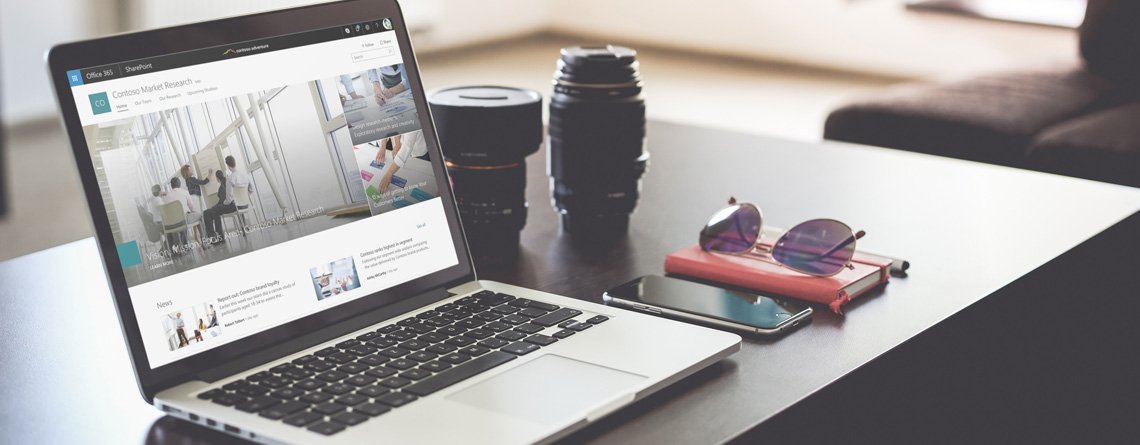






Hallo Herr Mehr. Das liest sich so ja erstmal ganz gut und plausibel. Aber mir scheint, dass die Migration zunächst zumindest sehr viel Handarbeit erfordert? Wie verhält es sich mit der Mehrsprachigkeit, den „Variations“? Oder nehme ich das MUI nur als Fassade -was keine Wertung sein soll- und belasse bestehende / gewachsene Anwendungen mit Workflows und allerlei angepassten Listen und Bibliotheken wie es ist? Wir stehen aktuell vor der Entscheidung, ein neues Design aufzubauen und schwärmen vom Modern UI / Hero. Die Pain, die Microsoft schon seit Jahren zumutet (ständige Änderungen, neue Features, abgeschaltete Features) überfordern uns als Verantwortliche zunehmend. Wie „sicher“ ist das Modern UI? Gruß
Peter Harbecke
Grüezi Herr Harbecke, für Bibliotheken/Listen entfällt eine Migration, dazu kann einfach die Modern Experience aktiviert werden. Allerdings ist das moderne GUI noch nicht für alle Listen-Typen verfügbar, das wird noch kommen. Seiten müssen neu aufgebaut werden, da fällt manuelle Arbeit an um die WebPart’s hinzuzufügen und zu konfigurieren. Komplexe Applikationen lassen sich auch nicht 1:1 übernehmen, da bietet Classic einfach zu viele Funktionen, die so noch nicht verfügbar sind. Allenfalls lohnt sich auch, die weiteren Tools wie Flow oder PowerApps in diesem Zusammenhang anzuschauen. Oder dann einfach die Workflows auch in modern weiterbrauchen.
Die Geschwindigkeit und das Tempo in O365 ist tatsächlich beachtlich. Gemäss der Microsoft Konferenz Ignite vom Herbst 2017 werden Neuerungen vorderhand in Modern gepushed, Classic ist «einfach» Co-Existent.
Bezüglich Mehrsprachigkeit habe ich gerade gestern einen Artikel gelesen: http://www.techmikael.com/2018/02/testing-multiple-languages-in.html
Ich hoffe, Ihnen helfen die Inputs weiter. Ansonsten einfach wieder melden. Beste Grüsse, David Mehr
Pingback: Wie Sie in SharePoint Online Ihr «Classic Intranet» in ein «Modern Intranet» verwandeln können - Office 365 Netzwerk